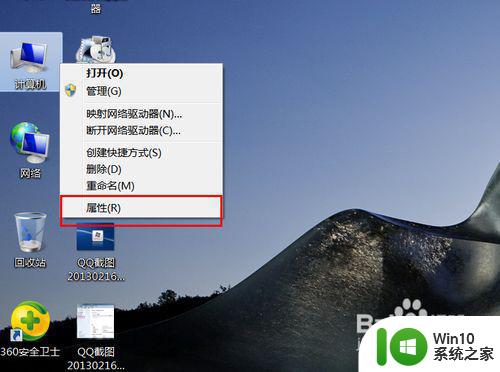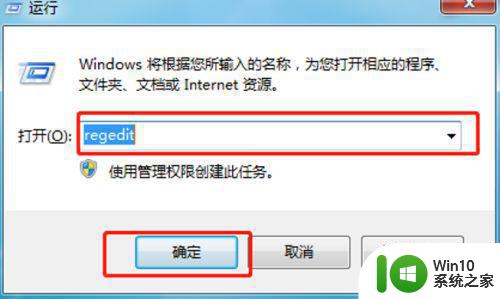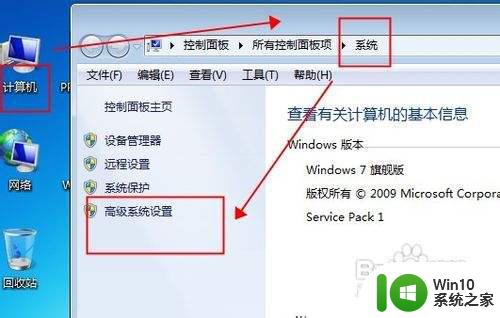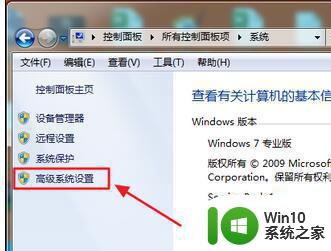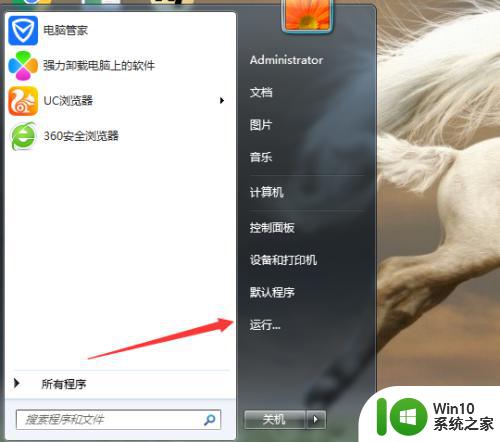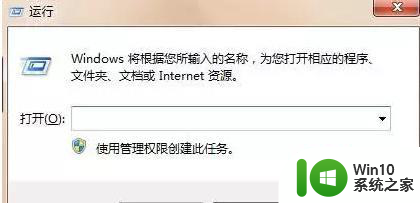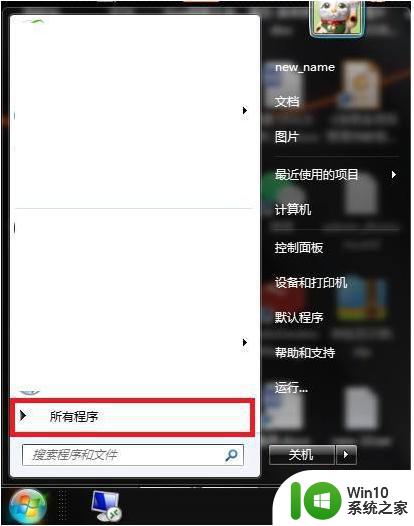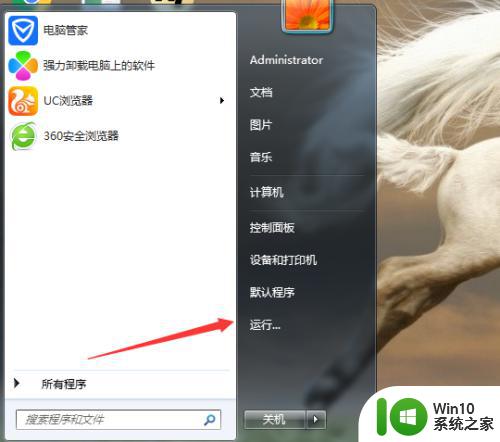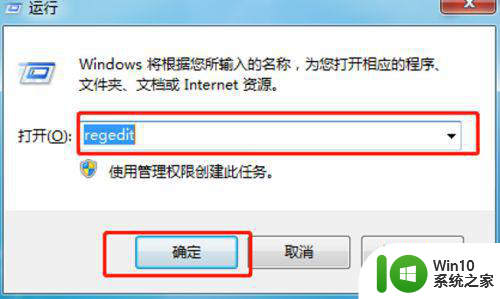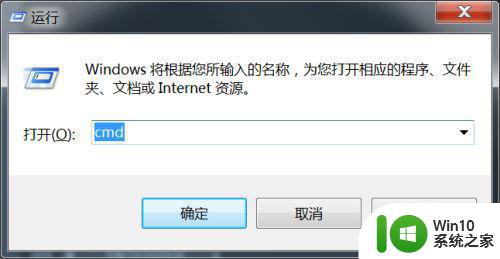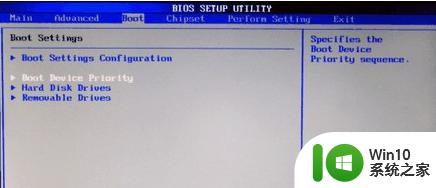win7系统如何更改开机启动项启动顺序 win7系统如何调整开机启动项顺序
更新时间:2024-07-15 11:33:50作者:xiaoliu
Win7系统启动项顺序的调整是一项重要的操作,它可以帮助用户更高效地启动电脑并提升系统的运行速度,通过更改开机启动项的顺序,用户可以自定义启动顺序,让电脑按照自己的需求启动各项程序和服务。在Win7系统中,调整启动项顺序可以通过系统配置工具或者BIOS设置来完成,而具体操作步骤则需要根据个人需求和电脑配置进行调整。
操作方法:
1、打开开始菜单,点击运行,在输入框中输入regedit,按回车键确认;
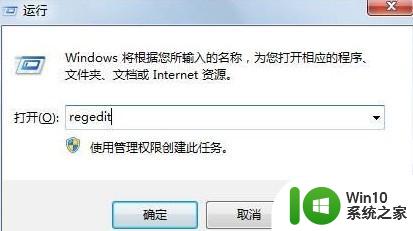
2、打开注册表编辑器,打开注册表项:HKEY_LOCAL_MACHINE-SYSTEM-CurrentControlSet-Control-ServiceGroupOrder;
3、在ServiceGroupOrder右侧窗口中,双击打开List或者右键选择修改;
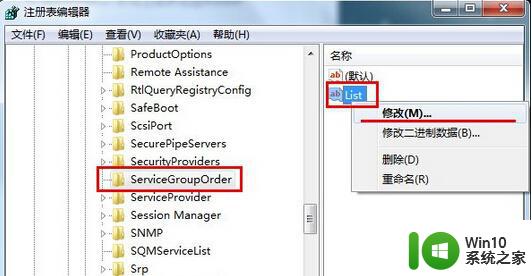
4、我们看到在List的数值数据中显示的就是启动项,在这边即可修改启动顺序。
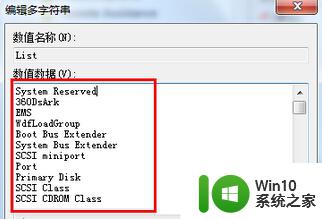
以上就是win7系统如何更改开机启动项启动顺序的全部内容,还有不清楚的用户就可以参考一下小编的步骤进行操作,希望能够对大家有所帮助。